Bingung dengan cara install Flashtool Sony Xperia di Windows 10? Hehe, bukannya saya sudah ahli, cuman berbagi saja pengalaman ketika menginstall flashtool Sony Xperia punya-nya Androxyde itu. Terhitung sudah dua kali saya install flashtool yang versi 0.9.0.0. Kog dua kali? Biasa, karena memang gampang tidak nyaman sehingga selalu tergoda untuk mencoba OS baru. Baca ini dech: Akhirnya Pakai Windows 8 Beneran, dan tak lama kemudian balik lagi: Akhirnya Kembali Ke Windows 7.
Install Flashtool Sony Xperia di Windows 7 dan Windows 8 atau 10 agak berbeda. Kalau di Windows 7 sih tidak ada masalah apa-apa. Begitu install langsung beres. Giliran Windows 8 dan 10, maka kita harus mematikan fitur driver signature enforcement terlebih dahulu.
Cara Install Flashtool Sony Xperia di Windows 10
- Buka Start Menu > Settings
- Pilih Update & Security > Recovery > Kemudian Restart Now
- Pada start menu options pilih Troubleshoot > Advanced Options > Startup Settings
- Pilih Disable driver signature enforcement atau dengan menekan tombol 7
- PC akan restart secara otomatis, kemudian install Driver Flashtool yang telah anda download.
- Selesai!
Sebenarnya belum kepikiran benar untuk install Flashtool lagi. Tapi setelah tahu Viper Xperia V.6.0 sudah dirilis, maka kegatalan untuk mencobanya kian menjadi. Pertamanya nekat langsung install custom ROM itu di Xperia Ray saya, hasilnya? Bootloop. Sampai beberapa kali. Hmmm, berarti ritual khusus itu harus dijalankan lagi: install stock ROM ICS st18i_4.0.4_4.1.b.0.587, downgrade kernel ke .562 pakai ST18i_4.1.A.0.562_kernel.tft, root, pasang lagi kernel .587 pakai ST18i_4.0.4_T.ftf, pasang CWM. Kyaaaa! Dan itu semua butuh Flashtool. Ok…
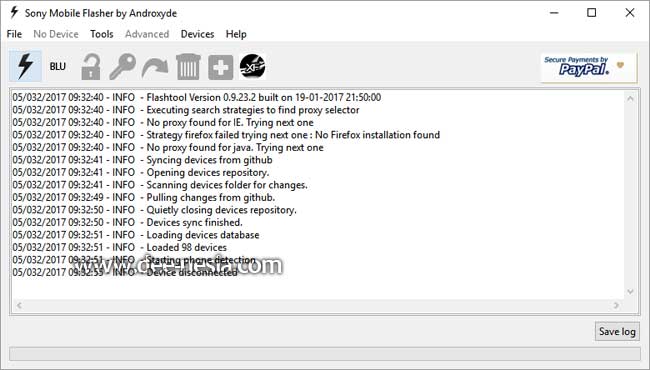
Cara install Flashtool Sony Xperia
- Download Flashtool versi terbaru (linknya ada di sini)
- Hasilnya berupa file flashtool-0.9.0.0-windows.exe sebesar 129 MB (tergantung versi yang anda download)
- Install dengan lakukan klik dua kali pada file tersebut. Ikuti saja apa maunya, ndak aneh-aneh kog, cuman biasanya minta di install di C:/. Ikuti saja
- Nah, sekarang Flashtoolnya sudah terinstall tapi belum bisa dipakai. Karena driver-driver untuk beragam jenis perangkat Xperia-nya belum terinstall. Pergi ke folder di mana file driver-nya berada, biasanya di C:/Flashtool/Drivers/flashtool-driver.exe, double klik saja. Centang semua pilihan yang ada.
- inilah proses yang paling menjengkelkan. Kamu akan dimintai konfirmasi bahwa driver yang sedang diinstall itu aman. Kalau satu sampai tiga kali, baiklah, ini sampai berkali-kali, mungkin sebanyak driver yang kita install. Jangan ditinggal dan ditunggui saja ya, kalau butuh konfirmasi ya di OK saja.
- Dan, selesai. Sekarang sudah bisa dipakai Flashtoolnya.
Kalau kamu sudah pastikan proses install Flashtool Sony Xperia ini sudah benar sesuai dengan langkah-langkah di atas, tapi mengalami masalah ketika melakukan flashing, maka kemungkinan masalahnya ada di kabel data yang kamu gunakan. Coba ganti kabel datanya dengan yang masih bagus. Repotnya sekarang banyak dijual kabel data yang murah meriah tapi sebenarnya tidak bagus dan menjadi penyebab gagal flashing Xperia.

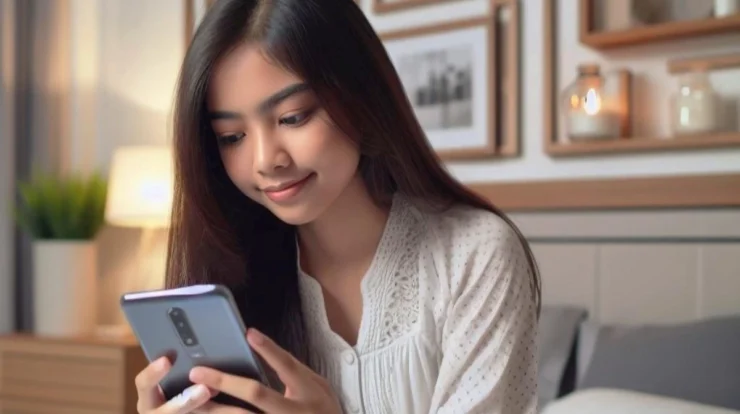
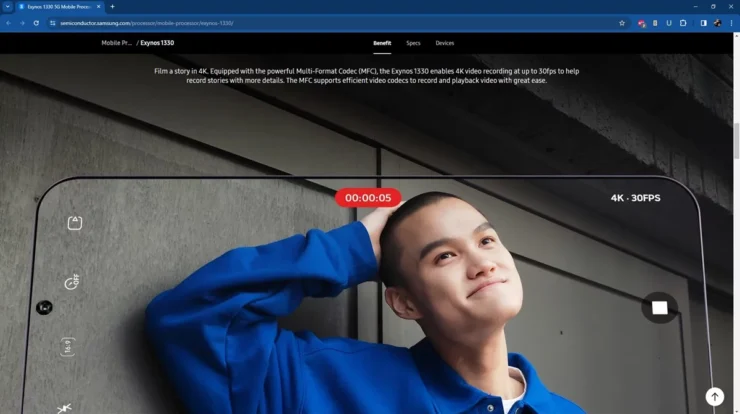




thanks gan, btw masih noob nih. maklum.. v ^_^
maf gan mau tanya…apa brick juga di akibatkan sebagian driver yg belum di install?
@bambang sutiyono: kalau driver belum diinstall biasanya si Flashtool tidak akan bisa digunakan pada HH yang bersangkutan, jadi saya kira tidak akan sampai nge-brick, wong dipakai saja ndak mau je …
Gan, waktu ane mau ngeflash xperia m dual ane pake flashtool pas proses flashingnya current device hh ane gak ke detek ya, alias "unknown"
Kenapa ya gan?
Nih ss nya di link ini, a.disquscdn.com/uploads/mediaembed/images/1590/1046/original.jpg
Di tunggu sarannya gan, driver dah ke instal semua.
mintak contactnya gan..banyak yang mau ditanya gan..
saat double click flastool keluar "NSIS error"
gimana gan..
085356418164 – haris.hariyadi.96@gmail.com